HL-2270DW
Perguntas mais frequentes e Resolução de problemas |
Verifique o equipamento Brother ligado à rede sem fios (Para Windows)
Sigas os passos abaixo indicados para verificar o equipamento Brother ligado à rede sem fios .
NOTA: Os ecrãs podem variar dependendo do sistema operativo que está a ser utilizado e também do equipamento Brother.
Parte 1: Verifique se o equipamento Brother está ligado e de que não existem erros
-
Se visor do equipamento (doravante denominado LCD) estiver em branco, o equipamento Brother não deverá estar ligado ou está em modo de sono profundo. Pressione um botão na máquina para ver se sai do modo de sono profundo. Se tal não acontecer, então verifique se ele está ligado a uma tomada de trabalho e que os interruptores estão voltados para a posição ON.
Se não conseguir ligar o equipamento, esta solução não se aplica. Solucione esse problema de hardware. - Verifique se p LCD identifica alguma mensagem de erro. Um exemplo seria "Encrav. Papel" ou "Tinta / Sem Toner". Se o LCD identificar um erro, solucione o problema para limpar o erro indicado.
Parte 2: Verifique a conexão ao router sem fios ou ao ponto de acesso
Por favor, verifique o estado da ligação á rede sem fios imprimindo a lista de configuração de rede (Clique aqui para ver como imprimir a lisra de configurações de rede.), e certifique-e se que o equipamento está conectado á rede SSID correcto.
- Se o estado de ligação á rede wireless for Ligação OK, continue para a Parte 3.
- Se o estado de ligação á rede wireless apresentar um erro , continue para a Parte 4 para estabelecer a conexão á rede wireless.
Parte 3: Verifique a conexão entre o equipamento Brother e o seu PC
-
Obtenha o endereço IP através da lista de configuração de rede impressa anteriomente .Se o nedereço IPfor inválido para a sua rede, continue para a Parte 4 para estabelecer a conexão á rede wireless.
Um endereço IP inválido seria se todos os campos estivessem a zeros, um endereço APIPA (169.254.xx) numa rede de infra-estrutura, ou um endereço dentro de uma gama incorreta para a sua rede. -
Obtenha o endereço de IP do computador:
(Windows 2000/ XP/ Windows Vista/ Windows 7)- Clique em Iniciar, Todos os programas (Programas para utilizadores Windows 2000), Acessórios e seleccione Linha de comandos.
- Introduza ipconfig. (C:\>ipconfig) e pressione Enter.
- Deverá ter acesso á informação da ligação de rede do seu computador. Tome nota do endereço IP ou do endereço IPv4.
(Windows 8)-
No ecrã inicial, clique em
 . Se
. Se  não estiver no ecrã inicial, clique com o botão do lado direito num espaço vazio, e seleccione, Todas as aplicações.
não estiver no ecrã inicial, clique com o botão do lado direito num espaço vazio, e seleccione, Todas as aplicações. - Clique em Linha de comandos.
- Introduza ipconfig. (C:\ipconfig)e pressione Enter.
- Deverá ter acesso á informação da ligação de rede do seu computador. Tome nota do endereço IPv4.
- Clique em Iniciar, Todas as aplicações, Sistema Windows e seleccione Linha de comandos.
- Introduza ipconfig. (C:\ipconfig)e pressione Enter.
- Deverá ter acesso á informação da ligação de rede do seu computador. Tome nota do endereço IPv4.
Se não receber um endereço IP, isso indica que existe um problema com a conexão de rede do seu computador. Se não tem certeza de como se reconectar o computador à rede, entre em contato com o fabricante do router ou administrador de rede para obter suporte com a conexão de rede do computador. -
Verifique os seguintes pontos aplicáveis para o seu PC e o endereço IP do equipamento Brother.
-
Os números de endereços mostrados em negrito devem ser idênticos:
PC IP address: 192.168.1.2
Brother machine IP address: 192.168.1.199
Se os números de endereços mostrados em negrito NÃO forem os mesmos, continue para a Parte 4 para restabelecer a conex#ao ]a rede.- O número final é diferente e único para cada dispositivo e está entre 2-254.
- Os endereços são únicos entre todos os dispositivos conectados no seu ambiente de rede
-
Os números de endereços mostrados em negrito devem ser idênticos:
-
Faca um ping ao seu equipamento Brother:
- Ainda na janela da linha de comandos, digite: PING (Endereço de IP do equipamento Brother)
-
Pressione Enter no seu teclado. O computador irá executar um ping, ou tentar comunicar com o equipamento Brother. Quando concluído, ir]a visualizar as Estatísticas do Ping.
-
Se receber resposta e eles são a partir do endereço IP do equipamento Brother (veja a imagem abaixo para ver um exemplo), então não existe comunicação entre o computador e o equipamento Brother. Feche a janela de comandos.
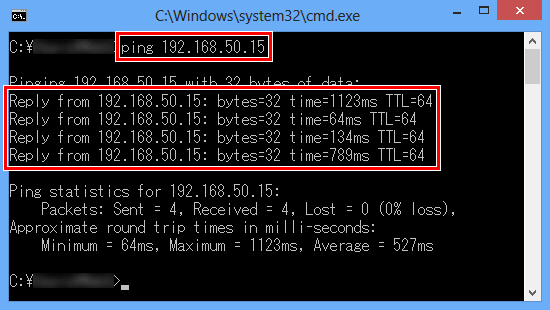
-
Se não receber qualquer resposta ou nao for o endereço IP correto, então isso indica que existe um problema de comunicação entre o equipamento Brother e o computador. Para resolver o problema, siga os passos abaixo.
- Se o computador for sem fios, verifique se está conectado com o mesmo SSID da rede que o equipamento Brother. Se estiver conectado a uma rede sem fios vizinha, vai precisar para solucionar esse mesmo problema de conexão de rede. Entre em contato com o fabricante do router ou rede de administração para o apoio.
- Certifique-se de que não existem firewalls ou outros aplicativos de segurança em execução. Clique aqui para ver como desativar a Firewall ou deixar a Firewall ativa (Para Windows).
- Repita a Parte 2 depois de fazer ajustes na configuração. Se ainda assim,não conseguir fazer um ping ao equipamento Brother, continue para a Parte 4 para restabelecer uma conexao de rede.
-
Se receber resposta e eles são a partir do endereço IP do equipamento Brother (veja a imagem abaixo para ver um exemplo), então não existe comunicação entre o computador e o equipamento Brother. Feche a janela de comandos.
Se já tiver concluído a Parte 4 e ainda não conseguir executar um ping ao equipamento Brother, tente fazer o ping a partir de outro computador ligado à rede para determinar se o problema é específico para conexão de rede deste computador. Se assim for, entre em contato com o fabricante do computador ou administrador de rede para obter suporte de forma a solucionar esse computador específico.
Parte 4: Estabeleça uma conexao wireless
-
Redefinir as configurações de rede para o padrão de fábrica. Clique aqui para ver como efetuar um reset ao equipamento para as definições de fábrica.
Se consegue imprimir ou digitalizar a partir de outros computadores na rede de seu computador, não reinicie a placa de rede mas consulte o fabricante do computador ou administrador de rede. As causas serão firewalls de software, programas de segurança, ou outro software que pode estar a bloquear a comunicação. -
Para os passos sobre como ligar a máquina à sua rede sem fios, consulte as seguintes soluções.
- Clique aqui para configurar o equipamento Brother numa rede wireless, utilizando o modo automatico.
- Clique aqui para configurar o equipamento Brother numa rede wireless, manualmente.
- Uma vez que o equipamento esteja conectado à rede sem fio, repita a Parte 2.
